Как расположены контроллеры домена — Windows Server
Twitter LinkedIn Facebook Адрес электронной почты- Статья
В этой статье описывается механизм, используемый Windows для поиска контроллера домена в домене под управлением Windows.
Примечание.
Эта статья относится к Windows 2000. Поддержка Windows 2000 заканчивается 13 июля 2010 г. Центр решений для завершения поддержки Windows 2000 — это отправная точка для планирования стратегии миграции с Windows 2000. Дополнительные сведения см. в служба поддержки Майкрософт жизненного цикла.
Применимо к: Windows Server 2019, Windows Server 2016, Windows Server 2012 R2
Исходный номер базы знаний: 247811
Аннотация
В этой статье подробно описан процесс поиска домена по его DNS-имени и имени в плоском стиле (NetBIOS). Имя в плоском стиле используется для обеспечения обратной совместимости. Во всех остальных случаях имена в стиле DNS следует использовать в качестве политики. В этой статье также рассматривается устранение неполадок с расположением контроллера домена.
Как указатель находит контроллер домена
Эта последовательность описывает, как указатель находит контроллер домена:
На клиенте (компьютере, на котором находится контроллер домена) указатель запускается как удаленный вызов процедуры (RPC) к локальной службе Netlogon.

Клиент собирает сведения, необходимые для выбора контроллера домена. Затем он передает сведения в службу Netlogon с помощью вызова DsGetDcName.
Служба Netlogon на клиенте использует собранные сведения для поиска контроллера домена для указанного домена одним из двух способов:
Для DNS-имени Netlogon запрашивает DNS с помощью указателя, совместимого с IP/DNS. То есть DsGetDcName вызывает вызов DnsQuery для чтения записей ресурса службы (SRV) и записей «A» из DNS после добавления доменного имени к соответствующей строке, которая указывает записи SRV.
Рабочая станция, которая выполняет вход в домен под управлением Windows, запрашивает DNS для записей SRV в общей форме:
_service._protocol.DnsDomainName
Серверы Active Directory предлагают службу протокола LDAP по протоколу TCP. Таким образом, клиенты могут найти сервер LDAP, запросив DNS для записи формы:
_ldap.
 _tcp. DnsDomainName
_tcp. DnsDomainName
Для netBIOS-имени Netlogon выполняет обнаружение контроллера домена с помощью указателя, совместимого с Microsoft Windows NT версии 4.0. То есть с помощью механизма, определяемого транспортом, например WINS.
В Windows NT 4.0 и более ранних версиях обнаружение — это процесс поиска контроллера домена для проверки подлинности в основном домене или в доверенном домене.
Служба Netlogon отправляет датаграмму компьютерам, которые зарегистрировали имя. Для доменных имен NetBIOS датаграмма реализуется как сообщение mailslot. Для доменных имен DNS датаграмма реализуется как поиск по протоколу UDP. (UDP — это транспортный протокол датаграмм без подключения, который входит в набор протоколов TCP/IP. TCP — это транспортный протокол, ориентированный на подключение.)
Каждый доступный контроллер домена отвечает на датаграмму, чтобы указать, что он в настоящее время работает, и возвращает сведения в DsGetDcName.

UDP позволяет программе на одном компьютере отправлять датаграмму в программу на другом компьютере. UDP включает номер порта протокола, который позволяет отправитему различать несколько назначений (программ) на удаленном компьютере.
- Каждый доступный контроллер домена отвечает на датаграмму, чтобы указать, что он в настоящее время работает, и возвращает сведения в DsGetDcName.
- Служба Netlogon кэширует сведения о контроллере домена, чтобы последующие запросы не повторяли процесс обнаружения. Кэширование этих сведений способствует согласованному использованию одного контроллера домена и согласованному представлению Active Directory.
Когда клиент подключается к сети или присоединяется к ней, он должен иметь возможность найти контроллер домена. Клиент отправляет запрос поиска DNS в DNS для поиска контроллеров домена, предпочтительно в собственной подсети клиента. Таким образом, клиенты могут найти контроллер домена, запросив DNS для записи формы:
_LDAP._TCP.dc._msdcs.domainname
Когда клиент находит контроллер домена, он устанавливает связь с помощью LDAP для получения доступа к Active Directory. В рамках этого согласования контроллер домена определяет, на каком сайте находится клиент, на основе IP-подсети этого клиента.
Если клиент взаимодействует с контроллером домена, который находится не на ближайшем (оптимальном) сайте, контроллер домена возвращает имя сайта клиента. Если клиент уже пытался найти контроллеры домена на этом сайте, клиент использует неоптимальным контроллер домена. Например, клиент отправляет запрос подстановки DNS в DNS для поиска контроллеров домена в подсети клиента.
В противном случае клиент снова выполняет поиск DNS для конкретного сайта с новым оптимальным именем сайта. Контроллер домена использует некоторые сведения о службе каталогов для идентификации сайтов и подсетей.
Когда клиент находит контроллер домена, запись контроллера домена кэшируется. Если контроллер домена не является оптимальным сайтом, клиент очищает кэш через 15 минут и удаляет запись кэша. Затем он пытается найти оптимальный контроллер домена на том же сайте, что и клиент.
Затем он пытается найти оптимальный контроллер домена на том же сайте, что и клиент.
После того как клиент устанавливает путь связи к контроллеру домена, он может установить учетные данные для входа и проверки подлинности. При необходимости для компьютеров под управлением Windows можно настроить безопасный канал. Затем клиент готов выполнять обычные запросы и искать сведения в каталоге.
Клиент устанавливает подключение LDAP к контроллеру домена для входа в систему. В процессе входа используется диспетчер учетных записей безопасности. В пути связи используется интерфейс LDAP, а проверка подлинности клиента выполняется контроллером домена. Таким образом, учетная запись клиента проверяется и передается через диспетчер учетных записей безопасности агенту службы каталогов, а затем на уровень базы данных и, наконец, в базу данных в подсистеме расширяемого хранилища (ESE).
Устранение неполадок процесса указателя домена
Чтобы устранить неполадки с процессом указателя домена:
Проверьте Просмотр событий как на клиенте, так и на сервере.
 Журналы событий могут содержать сообщения об ошибках, указывающие на наличие проблемы. Чтобы просмотреть Просмотр событий, нажмите кнопку «Пуск», наведитеуказатель мыши > на средства администрированияпрограмм, а затем выберите Просмотр событий. Проверьте системный журнал как на клиенте, так и на сервере. Также проверьте журналы службы каталогов на сервере и журналы DNS на DNS-сервере.
Журналы событий могут содержать сообщения об ошибках, указывающие на наличие проблемы. Чтобы просмотреть Просмотр событий, нажмите кнопку «Пуск», наведитеуказатель мыши > на средства администрированияпрограмм, а затем выберите Просмотр событий. Проверьте системный журнал как на клиенте, так и на сервере. Также проверьте журналы службы каталогов на сервере и журналы DNS на DNS-сервере.Проверьте IP-конфигурацию с помощью команды
Используйте служебную программу проверки связи для проверки сетевого подключения и разрешения имен. Проверьте связь как с IP-адресом, так и с именем сервера. Кроме того, может потребоваться проверка связи с доменным именем.
Используйте средство Netdiag, чтобы определить, правильно ли работают сетевые компоненты. Чтобы отправить подробные выходные данные в текстовый файл, используйте следующую команду:
netdiag /v >test. txt
txt
Просмотрите файл журнала, найдите проблемы и изучите все компоненты, в которые они были вовлечены. Этот файл также содержит другие сведения о конфигурации сети.Чтобы устранить незначительные проблемы, используйте средство Netdiag со следующим синтаксисом:
netdiag /fix.Используйте команду
nltest /dsgetdc:domainname, чтобы убедиться, что контроллер домена может быть расположен для определенного домена.Используйте средство
NSLookup, чтобы убедиться, что записи DNS правильно зарегистрированы в DNS. Убедитесь, что записи узла сервера и записи SRV GUID можно разрешить.Например, чтобы проверить регистрацию записей, используйте следующие команды:
nslookup servername. childofrootdomain. rootdomain.comnslookup guid._msdcs. rootdomain.comЕсли одна из этих команд не выполняется, используйте один из следующих методов для повторной регистрации записей с помощью DNS:
- Чтобы принудительно зарегистрировать запись узла, введите ipconfig /registerdns.

- Чтобы принудительно выполнить регистрацию службы контроллера домена, остановите и запустите службу Netlogon.
- Чтобы принудительно зарегистрировать запись узла, введите ipconfig /registerdns.
Чтобы обнаружить проблемы с контроллером домена, запустите служебную программу DCdiag из командной строки. Служебная программа выполняет множество тестов, чтобы убедиться, что контроллер домена работает правильно. Используйте следующую команду для отправки результатов в текстовый файл:
dcdiag /v >dcdiag.txtИспользуйте средство Ldp.exe для подключения и привязки к контроллеру домена для проверки соответствующего подключения LDAP.
Если вы подозреваете, что у определенного контроллера домена возникли проблемы, может оказаться полезным включить ведение журнала отладки Netlogon. Используйте служебную программу NLTest, введя следующую команду:
nltest /dbflag:0x2000ffff. Затем эти сведения регистрируются в папке «Отладка» в файле Netlogon.log.Если вы еще не изолируете проблему, используйте сетевой монитор для мониторинга сетевого трафика между клиентом и контроллером домена.

Ссылки
Дополнительные сведения см. в разделе «Windows Resource Kit, Chapter 10, «Active Directory Diagnostic, Troubleshooting, and Recovery».
Как просмотреть записи DNS для домена?
Можете ли вы запомнить сотни телефонных номеров? Нет, верно? Поэтому мы сохраняем их в телефонной книге, используя соответствующие имена. Точно так же обычные пользователи могут искать в Интернете, используя имена, вместо того чтобы запоминать IP-адреса. В фоновом режиме компьютеры просматривают записи DNS чтобы определить реальное местоположение веб-сервера.
Концепция записей DNS имеет решающее значение, если вы хотите использовать SPF или Sender Policy Framework для защиты вашего почтового домена от хакеров. Этот блог посвящен пониманию того, как просматривать записи DNS.
Что такое DNS-запись
DNS — это сокращение от Domain Name System, а записи DNS — это инструкции, содержащиеся в авторитетных серверах DNS, предоставляющие информацию о домене.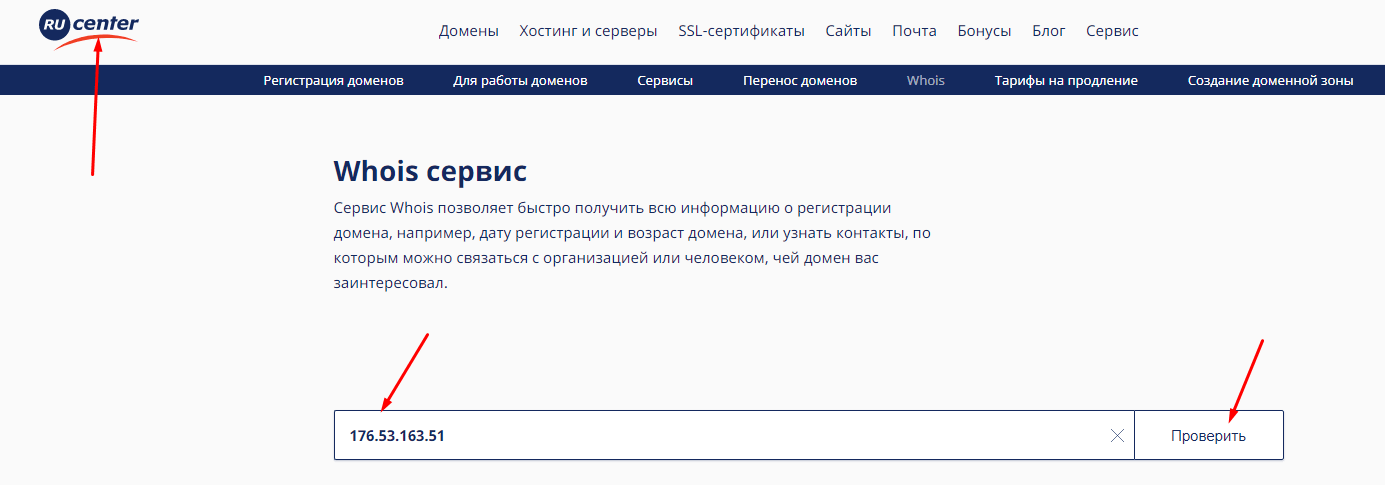 В них также отображается IP-адрес, связанный с определенным доменом, и команды по обработке запросов для этого домена.
В них также отображается IP-адрес, связанный с определенным доменом, и команды по обработке запросов для этого домена.
Запись DNS представляет собой серию текстовых файлов, записанных в синтаксисе DNS, который представляет собой цепочку символов, используемых в качестве инструкций для сервера DNS. Все типы записей DNS имеют TTL или время жизни, которое указывает период, когда истекает срок действия пакета или данных.
Каковы общие типы записей DNS
Для анализа записей DNSнеобходимо знать несколько синтаксисов и команд, которые инструктируют сервер по обработке клиентского запроса. Вот восемь распространенных типов записей DNS.
Запись
Запись означает «адрес». Она используется для поиска IP-адресов, где по доменному имени можно найти IPv4-адрес системы, на которой расположено конкретное доменное имя. Использование нескольких записей A для одного и того же домена приводит к сбоям и избыточности. Поэтому в таких сценариях каждый домен имеет свою собственную запись A, чтобы направлять пользователей на один и тот же IP-адрес.
Рекорд АААА
AAAA-запись (или запись Quad A) похожа на запись A; однако она указывает на IPv6 вместо IPv4. Она позволяет клиенту DNS узнать IP-адрес доменного имени для подключения к соответствующему веб-сайту. Но она не так распространена из-за ограниченного количества адресов IPv6. Как и запись A, она может быть избыточной при использовании для одного и того же домена.
Запись CNAME
CNAME или каноническое имя — еще одна жизненно важная вещь, которая помогает понять, как просматривать записи DNS. Оно указывает псевдодомен или субдомен на каноническое или основное доменное имя. Система использует его для связи псевдонима домена с основным доменом, имеющим запись A или AAAA.
Если ваш сайт имеет несколько поддоменов, то использование запись DNS CNAME рекомендуется. Помните, что размещение записи CNAME в корневом домене невозможно, и вы не должны направлять на нее записи NS и MX. Также не следует указывать запись CNAME на другую запись CNAME.
DNS PTR-запись
PTR, сокращенно от Pointer record, указывает доменное имя, связанное с определенным IP-адресом. По сути, она работает противоположно записи A и используется в обратном DNS-поиске. Обратный DNS-поиск — это процедура, начинающаяся с IP-адреса и заканчивающаяся соответствующим доменным именем.
По сути, она работает противоположно записи A и используется в обратном DNS-поиске. Обратный DNS-поиск — это процедура, начинающаяся с IP-адреса и заканчивающаяся соответствующим доменным именем.
Эксперты предлагают использовать его в качестве инструмента безопасности и защиты от спама.
NS Record
NS расшифровывается как запись сервера имен. Она обозначает авторитетный DNS-сервер определенного домена и указывает, на каком DNS-сервере находятся все фактические файлы зон. Загрузка веб-сайта, если NS-запись не настроена точно, невозможна. Использование многочисленных NS-записей повышает надежность.
Если имеется несколько серверов имен, вторичные серверы могут обслуживать DNS-запросы, когда основной сервер имен не работает.
Запись MX
MX-запись расшифровывается как Mail Exchange, это тип записи DNS, указывающий на почтовый сервер домена адреса электронной почты, использующего протокол SMTP. SMTP — это набор коммуникационных правил, позволяющих программному обеспечению передавать электронные письма через Интернет.
Вы не можете использовать свой почтовый ящик для отправки электронных писем, если в нем нет действующей записи MX.
Запись SOA
SOA или Start of Authority содержит жизненно важную информацию о вашей зоне DNS или домене. Она очень важна для мониторинга трафика между первичным и вторичным серверами имен.
Учение о совместном использовании записей DNS между серверами имен и файлом зоны DNS недействительно, если отсутствует запись SOA. Во время передачи зоны DNS полагается на запись SOA для идентификации источника файлов зоны.
Запись TXT
TXT-записи — это текстовые записи, включающие описательную, читаемую человеком информацию. Они объединены с другими типами записей DNS для предоставления дополнительной информации. Один домен может иметь несколько записей TXT. Они важны для составления записей SPF и DMARC записей. Вы также должны использовать средство проверки SPF-записей для получения безошибочных и достоверных записей SPF.
Как просмотреть записи DNS для домена
Теперь давайте посмотрим, как просмотреть записи DNS для домена.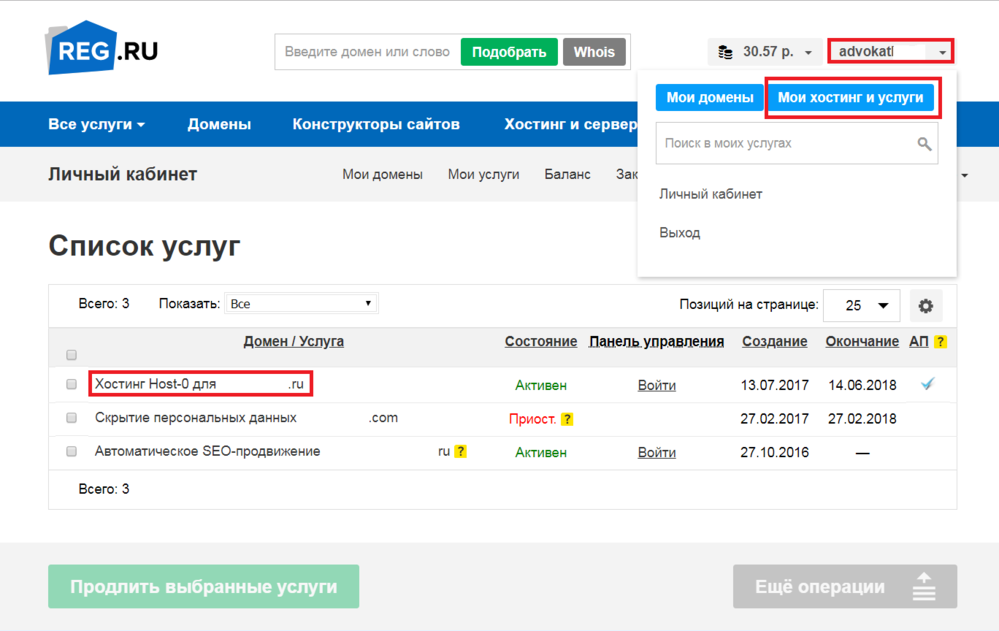
ШАГ 1: Найдите свой сервер имен
Поиск сервера имен — это один из способов просмотра записей DNS. Вот несколько вариантов, которые вы можете попробовать.
ВАРИАНТ 1: Используйте окно терминала
Откройте окно терминала на своем компьютере и введите домен вашего сайта.
ВАРИАНТ 2: Используйте другой веб-сайт для поиска на вашем сервере имен
- Используйте любой веб-сайт, который собирает информацию о домене, чтобы узнать общедоступную информацию о вашем сервере имен.
- Выполните поиск по своему доменному имени.
- Введите свое доменное имя.
- Найдите информацию о сервере имен в результатах поиска.
ШАГ 2: Посетите сайт, указанный в списке сервера имен, чтобы найти свои DNS-записи
Вы также можете угадать имя хоста домена в списке. Посетите хост домена и войдите в систему, чтобы получить доступ к записям DNS. Если вы не знаете учетные данные для входа, вам может понадобиться связаться с предыдущим веб-администратором для получения доступа.
Резюме
DNS-серверы используют DNS-записи для точечной привязки доменов к соответствующим IP-адресам. Эта процедура происходит в бэкенде, но знание того, как просматривать записи DNS помогает в эффективной работе веб-сайта.
Чтобы проанализировать записи DNSнайдите свой сервер имен и посетите сайт, указанный на сервере имен, чтобы найти свои записи DNS.
- О сайте
- Последние сообщения
Ахона Рудра
Менеджер по цифровому маркетингу и написанию контента в PowerDMARC
Ахона работает менеджером по цифровому маркетингу и контент-писателем в PowerDMARC. Она страстный писатель, блогер и специалист по маркетингу в области кибербезопасности и информационных технологий.
Последние сообщения Ахона Рудра (см. все)
Как узнать, кому принадлежит доменное имя, и получить его
Развитие веб-сайта Домен
20 февраля 2023 г.
Andzelika V.
5min Read
Если вы выбрали доменное имя для своего нового веб-сайта и обнаружили, что оно недоступно, не волнуйтесь. Есть еще способы купить доменное имя, даже если оно уже зарегистрировано кем-то другим.
Есть еще способы купить доменное имя, даже если оно уже зарегистрировано кем-то другим.
Вы можете связаться с текущим владельцем доменного имени и узнать, можете ли вы приобрести его напрямую у него. Однако сначала вам нужно выяснить, кому принадлежит домен.
Чтобы объяснить, как это можно сделать, мы создали это пошаговое руководство. Читайте дальше и изучите методы, которые помогут вам получить желаемое доменное имя.
1. Посетите веб-сайт напрямую
Если вы проверили статус домена и обнаружили, что желаемое доменное имя недоступно, первое, что вам нужно сделать, это посетить веб-сайт напрямую.
Некоторые доменные имена выкупаются для последующей перепродажи по более высокой цене. В таких случаях существующий сайт сообщит о доступности домена для продажи и сразу же предоставит контактную информацию владельца, как в примере ниже.
Если вы вводите доменное имя в строку поиска и попадаете на нужный веб-сайт, проверьте, есть ли страница «Свяжитесь с нами» на панели навигации или в нижнем колонтитуле сайта.
Там вы найдете либо контактные данные владельца веб-сайта, либо контактную форму. Воспользуйтесь возможностью связаться с владельцем регистрации и предложить купить доменное имя.
2. Поиск информации о регистранте домена в базе данных WHOIS
Если вам не удалось найти контактную информацию непосредственно на веб-сайте, вы можете попробовать использовать инструмент поиска домена.
Некоторые регистраторы доменов отправляют основные контактные данные новых владельцев доменов в каталог WHOIS. Этот каталог представляет собой онлайн-базу данных, содержащую данные о зарегистрированных пользователях и владельцах доменных имен.
В Интернете доступно множество поисковых инструментов. Однако из соображений конфиденциальности информация может быть ограничена. Информация о личности владельца домена, которую база данных WHOIS может предоставить без нарушения законов о конфиденциальности:
- Имя и контактная информация регистранта (владельца доменного имени).

- Имя и контактная информация регистратора (где зарегистрировано доменное имя).
- Дата регистрации доменного имени и срок действия.
- серверов имен.
Поиск по регистрации доменных имен ICANN
Интернет-корпорация по присвоению имен и номеров (ICANN) отвечает за координацию и поддержку распределения IP-адресов, управление системой доменных имен (DNS) и некоторые другие особенности общей инфраструктуры Интернета.
Другими словами, ICANN следит за всеми зарегистрированными доменными именами и сетевыми адресами, чтобы обеспечить актуальность базы данных, к которой можно получить доступ и с которой можно взаимодействовать.
Поиск регистрационных данных доменных имен ICANN — это инструмент поиска, предоставляющий текущие регистрационные данные владельцев доменов. Эта информация поступает непосредственно от операторов регистратур и регистраторов, поскольку ICANN не хранит такую информацию.
Просто введите доменное имя в строку поиска и нажмите «Поиск». Инструмент поиска ICANN извлечет доступную информацию о владельце домена из каталога WHOIS и отобразит ее на следующей странице.
Инструмент поиска ICANN извлечет доступную информацию о владельце домена из каталога WHOIS и отобразит ее на следующей странице.
Другие инструменты поиска WHOIS
Другие инструменты поиска могут предоставлять информацию WHOIS о владельцах доменных имен, например who.is.
Такие инструменты поиска работают аналогично инструменту поиска WHOIS, используемому ICANN. Просто введите веб-адрес в строку поиска и получите регистрационную информацию о человеке, которому принадлежит нужное вам доменное имя.
3. Обратитесь к владельцу доменного имени
Надеемся, что шаги, описанные выше, приведут вас к некоторой контактной информации, такой как адрес электронной почты. Теперь пришло время найти владельца доменного имени и сделать предложение.
Убедитесь, что ваше письмо не похоже на спам, так как получатель может решить не открывать его. Вот как вы можете увеличить вероятность того, что владелец домена откроет ваше письмо и ответит на него:
- Используйте профессиональный адрес электронной почты .
 Если у вас есть адрес электронной почты с названием вашей компании, вы должны использовать его. В противном случае используйте адрес электронной почты с вашим полным именем.
Если у вас есть адрес электронной почты с названием вашей компании, вы должны использовать его. В противном случае используйте адрес электронной почты с вашим полным именем. - Будьте внимательны к языку. Убедитесь, что строка темы понятна, а текст сообщения соответствует вашему сообщению. Будьте профессиональны и дайте понять, что готовы сделать предложение, если доменное имя продается.
- Упростите контакт. Укажите свой номер телефона для более удобного способа связи.
Если описанных выше способов узнать, кому принадлежит доменное имя, недостаточно, можно предпринять другие действия.
Обратитесь к регистратору домена
Иногда инструменты поиска WHOIS предоставляют информацию только о регистраторе домена и ничего о владельце регистрации. В таких случаях попробуйте связаться с регистратором домена и спросить его, кому принадлежит доменное имя, которое вам нужно.
Вы также можете попросить конкретного регистратора переслать электронное письмо, содержащее ваше предложение и контактную информацию, владельцу домена от вашего имени.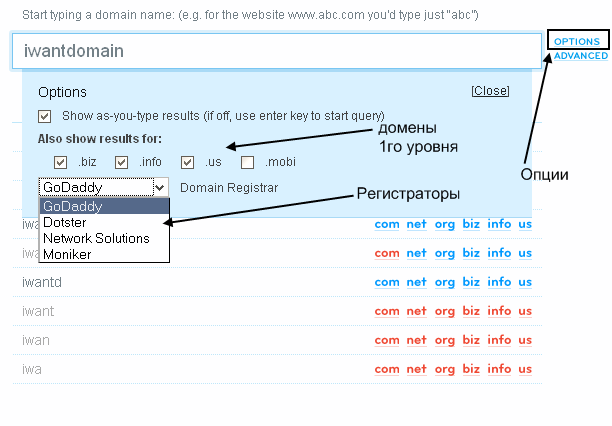 Если их обслуживание клиентов хорошее, они обязательно приложат усилия.
Если их обслуживание клиентов хорошее, они обязательно приложат усилия.
Обход защиты WHOIS
Некоторые владельцы доменов решают скрыть свою информацию с помощью служб защиты доменов. Такие службы используют методы для защиты конфиденциальности своих клиентов, вместо этого предоставляя свои собственные контактные данные.
Лучший способ обойти такую защиту конфиденциальности — обратиться к сторонней компании и попросить их передать письмо владельцу. Хотя нет никаких гарантий, что этот метод сработает, он повысит ваши шансы.
Другой способ найти владельца домена — выполнить поиск на сайтах социальных сетей. Перейдите на Facebook, LinkedIn или другие различные каналы и попытайтесь найти название компании, которая в настоящее время использует доменное имя.
Если вы найдете профиль в социальной сети, связанный с брендом, напишите им сообщение. Вы можете не связаться с владельцем напрямую, но ваше сообщение может быть передано, если ваше предложение достаточно заманчиво.
Используйте брокера доменов
Если ничего не помогает или вы предпочитаете передать работу кому-то другому, вы всегда можете нанять брокера доменов. Такие компании, как Sedo, предлагают профессиональные услуги, такие как покупка и продажа доменных имен от вашего имени.
Этот метод приведет к дополнительным расходам, так как эта услуга платная. Тем не менее, это сэкономит вам драгоценное время и энергию.
Заключение
Надеюсь, теперь вы лучше понимаете, как узнать, кому принадлежит нужное вам доменное имя. Как упоминалось ранее, даже если новое доменное имя уже зарегистрировано, это не обязательно означает, что владелец не захочет передать вам право владения доменом.
Вкратце, вот как вы можете найти владельца домена и связаться с ним, чтобы сделать предложение:
- Найдите контактную информацию непосредственно на веб-сайте.
- Используйте инструмент поиска WHOIS, чтобы найти информацию о владельце регистрации.
- Если человек использует службу защиты конфиденциальности при поиске в WHOIS, обратитесь к его поставщикам услуг конфиденциальности.

- Свяжитесь с регистратором домена и запросите информацию о владельце регистрации.
- Наймите брокера доменов, чтобы собрать необходимую информацию и сделать предложение от вашего имени.
Мы надеемся, что эта информация окажется для вас полезной. Если у вас есть какие-либо вопросы, не стесняйтесь оставлять комментарии внизу.
Узнайте больше о доменных именах
Что такое доменное имя?
Сколько стоит доменное имя?
Как купить домен?
Как выбрать доменное имя?
Обзор доменов Google
Я купил домен, что теперь?
Как энтузиаст технологий и специалист по цифровому маркетингу, Анжелика любит помогать людям узнавать о темах, связанных с технологиями. Когда она не занимается техническими вопросами, она помогает поддерживать бренд Hostingers, работая над маркетинговыми кампаниями.
Подробнее от Andzelika V.
Как узнать, кому принадлежит доменное имя (6 методов)
Создание веб-сайта потребует от вас регистрации доменного имени. Но, как вы скоро узнаете, лучшие имена уже заняты.
Но, как вы скоро узнаете, лучшие имена уже заняты.
Какие у вас есть варианты?
Ну, вы можете отказаться и согласиться на другое доменное имя. Или, если вы полны решимости владеть занятым доменным именем, вы можете попытаться купить его у текущего владельца.
Кажется достаточно простым, не так ли?
В зависимости от ситуации это может быть сложнее, чем вы думаете. Откуда вы вообще знаете, кому принадлежит сайт? И как связаться с владельцем?
Как найти владельца доменного имени
Вот краткое руководство о том, как узнать, кому принадлежит веб-сайт.
Метод 1. Проверка каталога WhoIs
Существует организация под названием Интернет-корпорация по присвоению имен и номеров или ICANN. Эта группа отвечает за регистрацию всех доменных имен. И это требует, чтобы все зарегистрировавшиеся ввели свое имя, почтовый адрес, номер телефона и адрес электронной почты.
И самое приятное? Общественность может получить доступ ко всей этой информации.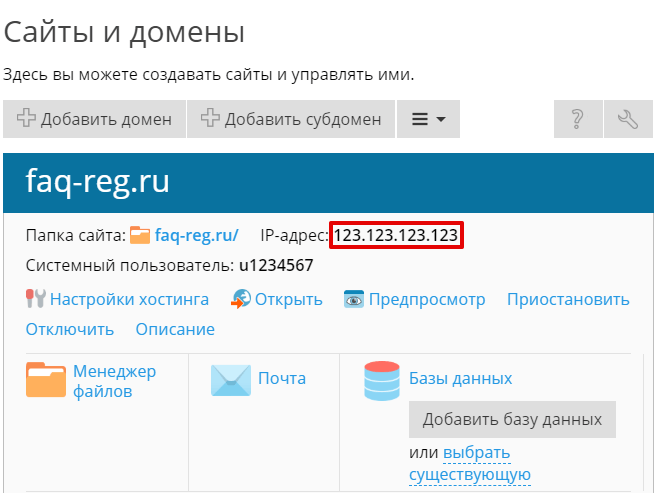 Или, по крайней мере, они должны быть в состоянии (подробнее об этом позже).
Или, по крайней мере, они должны быть в состоянии (подробнее об этом позже).
Но да — если вы зайдете на веб-сайт ICANN, вы сможете ввести доменное имя и узнать, кто является владельцем, а также другую важную информацию, которая может вам понадобиться.
Вот как будет выглядеть результат поиска WhoIs. Вы должны найти имя владельца домена в разделе «Registrant».
Однако вскоре вы заметите, что на большинстве сайтов имя владельца домена не отображается. Как это возможно?
Большинство регистраторов доменных имен предлагают услугу конфиденциальности вашей контактной информации. И многие владельцы доменов выбирают эту услугу, потому что не хотят делиться своими данными со всеми.
В конце концов, кто захочет делиться своим номером телефона и почтовым адресом со всем миром?
Так зачем вообще искать в базе данных WhoIs? Стоит ли оно того?
Да, это так.
Почему? Потому что вы все еще можете найти адрес электронной почты владельца домена. Даже если вы не видите личную или рабочую электронную почту владельца, вы все равно сможете связаться с ним по адресу электронной почты, предоставленному регистратором домена.
Даже если вы не видите личную или рабочую электронную почту владельца, вы все равно сможете связаться с ним по адресу электронной почты, предоставленному регистратором домена.
Есть и другие преимущества использования инструмента поиска WhoIs. Он показывает вам записи о регистрации доменного имени, которые включают такие сведения, как срок действия регистрации. Как это вам поможет?
Если срок регистрации доменного имени подходит к концу, возможно, вам даже не придется покупать домен у владельца. Вам просто нужно дождаться окончания регистрации. И если владелец забудет продлить или полностью откажется от него, это доменное имя снова будет выставлено на продажу.
В конечном итоге вы можете купить имя напрямую у регистратора домена, что означает, что вам больше не нужно беспокоиться о получении контактной информации владельца.
Но WhoIs — не единственный вариант. Есть и другие способы связаться с владельцем веб-сайта, как вы увидите ниже.
Метод 2: Использование регистраторов доменных имен
Этот метод может быть ошибочным, поскольку регистраторы доменов получают свою информацию от ICANN. Это означает, что владельцы доменов, которые хотят сохранить свою контактную информацию в тайне, по-прежнему будут удалять свои почтовые адреса и номера телефонов.
Это означает, что владельцы доменов, которые хотят сохранить свою контактную информацию в тайне, по-прежнему будут удалять свои почтовые адреса и номера телефонов.
Вы по-прежнему можете попытаться связаться с владельцем домена, используя всю остальную информацию, предоставленную базой данных WhoIs.
Так зачем использовать регистратора доменных имен для поиска доменных имен?
И вот почему:
Регистраторы делают гораздо больше, чем просто показывают доступность домена и предоставляют веб-хостинг. Регистратор также может выступать в роли брокера доменов. Не все регистраторы предлагают эту услугу, но это делают самые крупные.
GoDaddy — лишь одна из компаний, предлагающих услуги брокера доменов.
Чем занимается брокер доменов?
Скажите, что желаемое доменное имя занято. Брокер будет вести переговоры с владельцем от вашего имени. И есть несколько причин, почему это может быть полезно для вас:
- Простая транзакция — Если вы никогда раньше не покупали доменное имя у другого человека, вы не будете знать, чего ожидать.
 Да и опыта продажи доменного имени у владельца могло и не быть. Брокеры знают, что они делают, поэтому это может помочь сделать процесс намного проще для всех участников.
Да и опыта продажи доменного имени у владельца могло и не быть. Брокеры знают, что они делают, поэтому это может помочь сделать процесс намного проще для всех участников. - Более низкая цена — Владельцы доменных имен более склонны повышать свои отпускные цены, если узнают, что имеют дело с компанией, которая может себе это позволить. В конце концов, все они хотят получить большую отдачу от своих инвестиций. Но брокеры сделают все возможное, чтобы предложить вам лучшую сделку.
- Скрытая личность — Если вы также хотите скрыть свою личность, вы можете это сделать. Это одно из преимуществ использования брокера. Вам не нужно сообщать другому лагерю, что вы пытаетесь купить доменное имя.
Регистратор домена, конечно же, не будет делать это бесплатно. Это будет взимать с вас сумму плюс комиссия. Чтобы дать вам некоторое представление о том, сколько может стоить эта услуга, GoDaddy Domain Broker взимает 69,99 долларов США за домен плюс 20% комиссии.
Да, это точно недешево, особенно для стартапов и малого бизнеса. И то, что вы делаете предложение, не означает, что владелец домена будет кусаться.
Но если все пойдет по плану, брокер не только предоставит вам желаемое доменное имя, но и поможет настроить его, чтобы вы могли сразу же его использовать. Это если вы используете тот же регистратор, что и веб-хост, что, безусловно, подтолкнет вас к этому.
Но что, если вы из тех людей, которые предпочитают позаботиться обо всем самостоятельно, а ваш поиск WhoIs не увенчался успехом? Что еще можно сделать?
Это еще не конец, так как есть несколько вещей, которые вы можете сделать, чтобы попытаться связаться с владельцем доменного имени.
Способ 3. Посетите веб-сайт
Вы пытались посетить веб-сайт?
Как бы глупо это ни звучало, некоторые люди забывают, что большая часть информации, необходимой им для связи с владельцем домена, уже находится на странице «О сайте». Некоторые сайты даже предлагают контактную форму, которую вы можете использовать для прямого сообщения владельцу.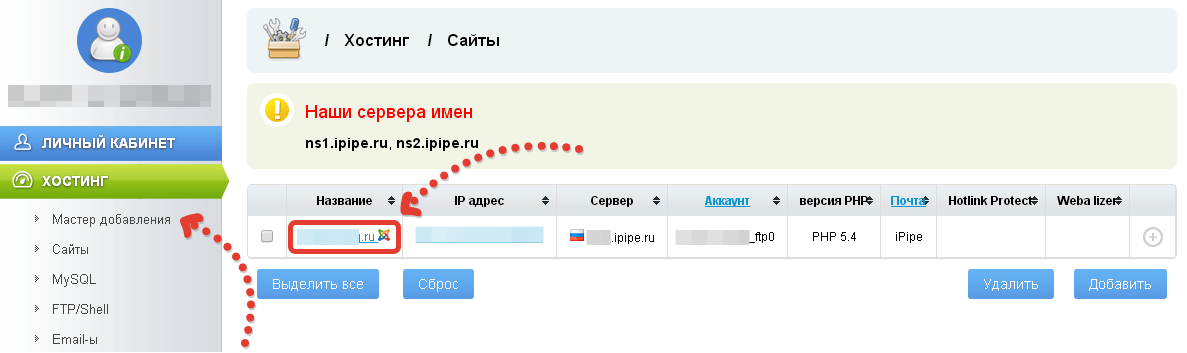
Следует помнить о нескольких вещах:
- Человек, получающий ваше сообщение, не обязательно является владельцем доменного имени. Поэтому вы можете воздержаться от предоставления конфиденциальной информации, пока не подтвердите, что разговариваете с нужным человеком.
- У владельца может не быть опыта продажи доменных имен. И есть большая вероятность, что они не захотят. Так что было бы лучше, если бы вы проявили дружеский подход и лучше понимали бы положение, в которое вы их ставите.
- Владельцы опасаются предложений купить их доменные имена, потому что большинство людей, которые хотели бы купить их, являются конкурентами. Думаю об этом. Кто-то, кто хотел бы купить домен типа «buyretrogames.com», вероятно, занимается тем же бизнесом, что и владелец.
- Если вы связываетесь с крупной компанией, шансы, что ваш запрос попадет к нужному человеку, ничтожно малы. Так что вам лучше установить свои ожидания, прежде чем отправлять это электронное письмо.
 И даже если это сработает, приготовьтесь, так как шансы получить отказ высоки.
И даже если это сработает, приготовьтесь, так как шансы получить отказ высоки.
Но со всем вышесказанным нет ничего плохого в том, чтобы связаться с владельцем сайта, чтобы отправить пробник. Вы никогда не знаете, кто может быть заинтересован в продаже своего домена. Они могут даже подумать о продаже всего своего сайта, включая все его активы.
Способ 4. Использование социальных сетей
Если вам все еще не удается выяснить, кто является владельцем домена и веб-сайта, вы можете попытать счастья в социальных сетях.
На некоторых бизнес-сайтах нет страницы «О нас». А те, кто это делает, иногда указывают адреса электронной почты и номера телефонов, которые идут в их отделы продаж, поддержки клиентов или маркетинга.
Никакая из этой информации не поможет вам связаться с кем-то, у кого есть доменное имя, которое вы хотите купить.
Тем не менее:
Процветающий бизнес всегда будет присутствовать в социальных сетях. Таким образом, хотя на сайте может не упоминаться, кто является владельцем сайта, вы обязательно найдете эту информацию в социальной сети, такой как LinkedIn.
Возможно, вы захотите использовать LinkedIn. При обращении к владельцу сайта через социальные платформы, такие как Facebook, Twitter, Instagram или TikTok, может показаться, что вы пересекаете границу, особенно если учетные записи явно предназначены для личного использования.
Но LinkedIn широко используется для бизнеса, поэтому отправка предложения туда может быть более приемлемой.
Способ 5. Используйте средство поиска электронной почты
Что такое средство поиска электронной почты, спросите вы?
Средство поиска электронной почты позволяет пользователям находить адреса электронной почты, связанные с веб-страницей. Это стратегия, которую маркетологи используют для поиска новых потенциальных клиентов для своих компаний. Но нет никаких причин, по которым вы могли бы использовать ту же технику, чтобы узнать, кому принадлежит доменное имя.
Как это работает?
Средство поиска электронной почты обычно представляет собой веб-приложение или расширение для браузера. Если вы используете первый, все, что вам нужно сделать, это ввести доменное имя и дождаться, пока инструмент завершит его обработку. Последний метод немного проще, потому что вы можете узнать все, что вам нужно, просто активировав расширение, пока вы находитесь на целевом веб-сайте.
Если вы используете первый, все, что вам нужно сделать, это ввести доменное имя и дождаться, пока инструмент завершит его обработку. Последний метод немного проще, потому что вы можете узнать все, что вам нужно, просто активировав расширение, пока вы находитесь на целевом веб-сайте.
Таким образом, если вы используете средство поиска электронной почты на таком сайте, как Disney.com, вы должны найти имена и адреса электронной почты некоторых людей, которые работают в компании.
Хотя такой сайт, как Disney, может быть слишком крупной компанией, чтобы показывать информацию о своем высшем руководстве, эта стратегия определенно сработает на небольших сайтах.
В онлайн-инструментах для поиска электронной почты нет недостатка. Но Hunter.io и Find That Lead — два самых известных имени в игре.
Большинство инструментов для поиска электронной почты не бесплатны. Но поскольку вам нужна информация только для одного веб-сайта, бесплатной пробной версии может быть достаточно.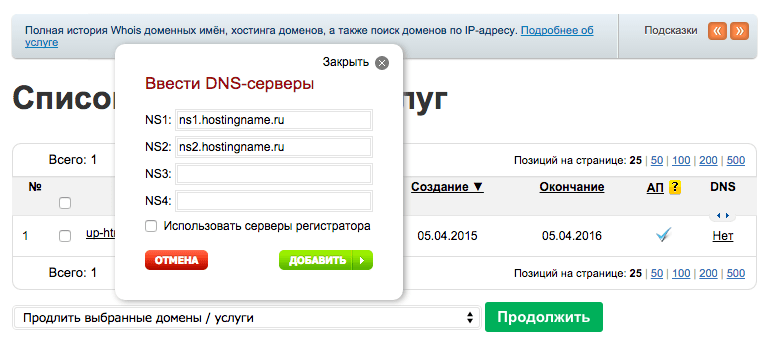
Опять же, человек, с которым вы можете поговорить, может не иметь никакого отношения к регистрации доменного имени. Владелец компании мог переложить задачу регистрации домена на кого-то другого и с тех пор не думал об этом.
Способ 6. Найдите предыдущего владельца
Этот последний метод, вероятно, недальновидный, но он может сработать при определенных обстоятельствах.
Если текущий владелец доменного имени купил его у кого-то другого, вы можете попробовать запросить у предыдущего владельца контактные данные нового владельца.
Как узнать, был ли у сайта предыдущий владелец?
Вы можете просмотреть сайт на Wayback Machine и найти любые признаки того, что сайтом когда-то управлял другой человек.
Для тех, кто никогда раньше не слышал об этом инструменте, Wayback Machine позволяет просматривать кешированные версии веб-сайтов. Проще говоря, он время от времени делает снимки веб-сайтов и добавляет их в свою базу данных. Затем пользователи могут получить доступ к этим снимкам, чтобы увидеть, как сайт выглядел несколько дней, недель, месяцев или лет назад.
Идея состоит в том, чтобы вы вошли в домен и вернулись к тому моменту, когда сайт подвергся капитальному ремонту. Это свидетельствует о том, что на сайте сменилось руководство. Если в старом дизайне есть страница «О нас», есть вероятность, что на ней будут отображаться контактные данные старого владельца, а не нового.
Если вы найдете имя старого владельца, вы можете использовать некоторые из способов, упомянутых выше, чтобы связаться с человеком.
Этот метод не самый практичный и не самый эффективный. Но если вы совсем отчаялись, попробовать стоит. Кто знает? Возможно, вам повезет.
Заключение
Вот несколько способов узнать, кому принадлежит доменное имя. Некоторые из них довольно просты, в то время как другие могут показаться выстрелом в темноту.
Итак, какие методы следует попробовать в первую очередь?
Посетить веб-сайт — это самое простое, поэтому сначала вам нужно сделать это. Поиск WhoIs должен быть вашим вторым шагом. Есть большая вероятность, что эти два метода дадут вам информацию, которую вы ищете.


 _tcp. DnsDomainName
_tcp. DnsDomainName
 _TCP.dc._msdcs.domainname
_TCP.dc._msdcs.domainname
 Журналы событий могут содержать сообщения об ошибках, указывающие на наличие проблемы. Чтобы просмотреть Просмотр событий, нажмите кнопку «Пуск», наведитеуказатель мыши > на средства администрированияпрограмм, а затем выберите Просмотр событий. Проверьте системный журнал как на клиенте, так и на сервере. Также проверьте журналы службы каталогов на сервере и журналы DNS на DNS-сервере.
Журналы событий могут содержать сообщения об ошибках, указывающие на наличие проблемы. Чтобы просмотреть Просмотр событий, нажмите кнопку «Пуск», наведитеуказатель мыши > на средства администрированияпрограмм, а затем выберите Просмотр событий. Проверьте системный журнал как на клиенте, так и на сервере. Также проверьте журналы службы каталогов на сервере и журналы DNS на DNS-сервере. txt
txt


 Если у вас есть адрес электронной почты с названием вашей компании, вы должны использовать его. В противном случае используйте адрес электронной почты с вашим полным именем.
Если у вас есть адрес электронной почты с названием вашей компании, вы должны использовать его. В противном случае используйте адрес электронной почты с вашим полным именем.
 Да и опыта продажи доменного имени у владельца могло и не быть. Брокеры знают, что они делают, поэтому это может помочь сделать процесс намного проще для всех участников.
Да и опыта продажи доменного имени у владельца могло и не быть. Брокеры знают, что они делают, поэтому это может помочь сделать процесс намного проще для всех участников.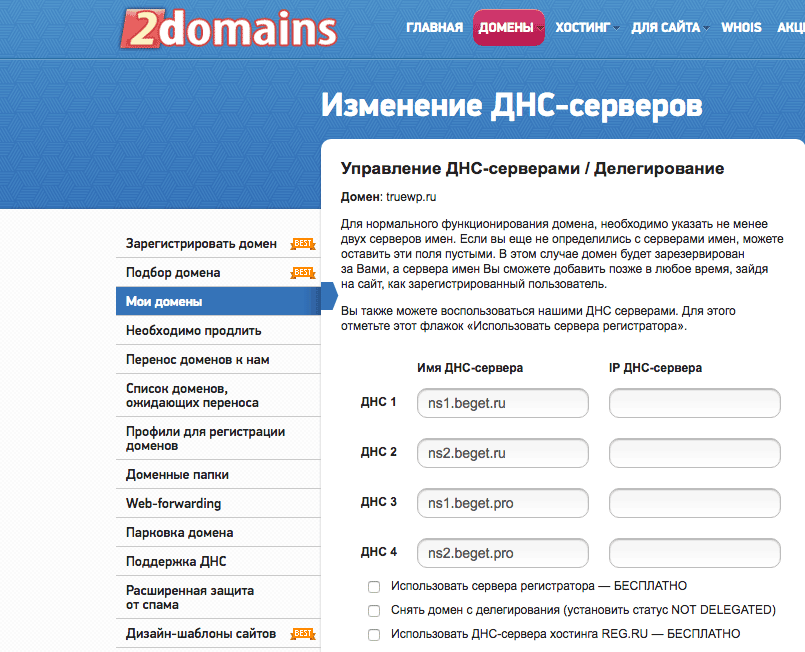 И даже если это сработает, приготовьтесь, так как шансы получить отказ высоки.
И даже если это сработает, приготовьтесь, так как шансы получить отказ высоки.